Todos nós temos dados pessoais armazenados em nossos iPhones, como informações de saúde, fotos privadas, projetos de trabalho, etc. Caso o iPhone caia nas mãos erradas, esses dados privados podem ser expostos. Quer saber como ocultar aplicativo no iPhone? Com a função integrada do iOS 18 para bloquear e ocultar aplicativos, você pode proteger seus dados pessoais usando Face ID ou Touch ID.
Vamos conhecer como esconder App no iPhone com a nova funcionalidade do iOS 18!

Por que bloquear/ocultar aplicativos no iPhone
Por que o bloqueio ou ocultação de aplicativos no iPhone é um tópico tão discutido? Aqui estão algumas razões comuns:
- Proteja sua privacidade: Bloquear ou ocultar aplicativos impede o acesso não autorizado a dados pessoais, como fotos ou informações de saúde.
- Evite vazamento de dados: Ao emprestar seu iPhone, bloquear ou ocultar aplicativos evita que informações pessoais sejam expostas acidentalmente.
- Proteja segredos corporativos: Use essa função para proteger dados importantes da empresa contra acessos ou roubos não autorizados.
- Previna uso inadequado: Restrinja o acesso de crianças ou pessoas não autorizadas a aplicativos como jogos ou ferramentas de trabalho.
- Aumente a segurança: Use reconhecimento facial para desbloquear aplicativos, garantindo que apenas usuários autorizados tenham acesso.
Como esconder App no iPhone no sistema iOS 18
Como ocultar aplicativos no iPhone? O procedimento é bem parecido com o de bloquear aplicativos no iOS, vamos dar uma olhada!
Passo 1: No iPhone, mantenha pressionado o ícone do aplicativo que você deseja ocultar e selecione "Requer Face ID".
Passo 2: Confirme a seleção "Ocultar e Requerer Face ID" e o aplicativo será movido para a pasta "Oculto".
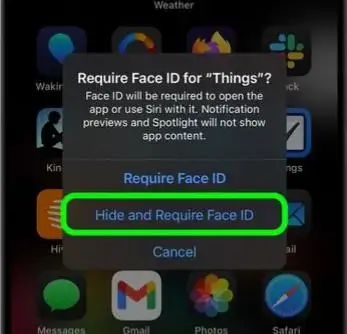
Os aplicativos ocultos serão movidos para a pasta "Oculto", onde você verá apenas um ícone de ocultação. Para acessar os aplicativos ocultos, será necessário usar o Face ID.
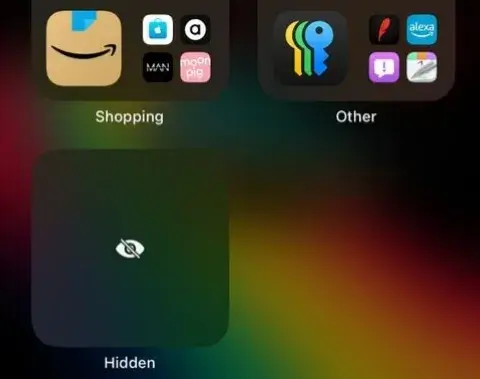
Como desocultar app no iOS 18
Se você quiser restaurar aplicativos ocultos ou desbloquear aplicativos no iPhone, como fazer isso?
Desbloquear aplicativos no iPhone
Passos específicos: Na tela inicial, mantenha pressionado o aplicativo bloqueado e, na janela que aparece, selecione "Cancelar Face ID".
Restaurar aplicativos ocultos no iPhone
Passo 1: Vá até a Biblioteca de Aplicativos e role para baixo até a pasta "Aplicativos Ocultos".
Passo 2: Use o Face ID para abrir a pasta "Aplicativos Ocultos".
Passo 3: Mantenha pressionado o aplicativo oculto e selecione "Cancelar Face ID" para restaurar o aplicativo.
Como atualizar para iOS 18?
Para usar este recurso, primeiro você precisa atualizar seu iPhone para iOS 18! Antes do lançamento da versão oficial, pode ser um pouco complicado atualizar diretamente pelo sistema do iPhone. Para encontrar uma maneira fácil de atualizar para iOS 18, você pode usar esta ferramenta de atualização fácil de usar - iMyFone Fixppo.
Por que escolher iMyFone Fixppo?
- Operação simples: Qualquer pessoa pode atualizar para iOS 18 sem suporte técnico profissional.
- Atualização com um clique: Sem necessidade de baixar arquivos IPSW manualmente, você pode atualizar para iOS 18 com um clique, economizando tempo e esforço.
- Sem perda de dados: Utiliza tecnologia avançada que fornece backup antes da atualização, sem risco de perda de dados.
- Segurança dos dados: A atualização é feita pelo próprio usuário, sem risco de vazamento de privacidade, com operação independente e segura.
- Alta compatibilidade: Suporta iPhone 4 – 16 e iOS 9 – 17, sem problemas de compatibilidade.
Fixppo Atualize para iOS 18
Passo 1: Baixe o iMyFone Fixppo no computador, conecte o iPhone ao computador usando um cabo USB e clique em "Atualização/Downgrade do iOS" no menu principal.
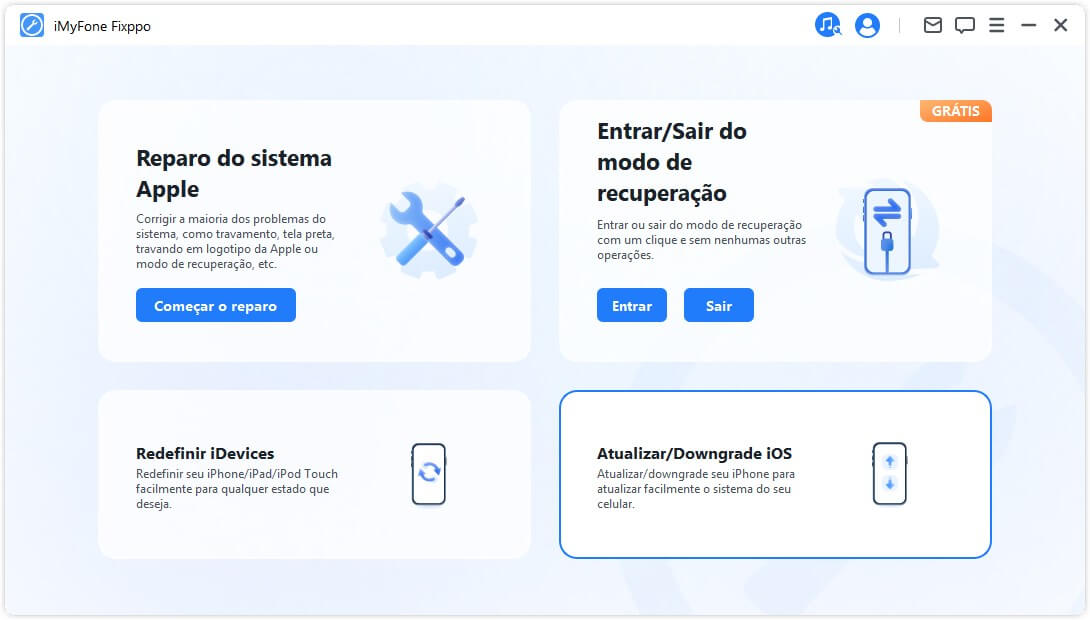
Passo 2: Na tela atual, clique em "Atualizar iOS".
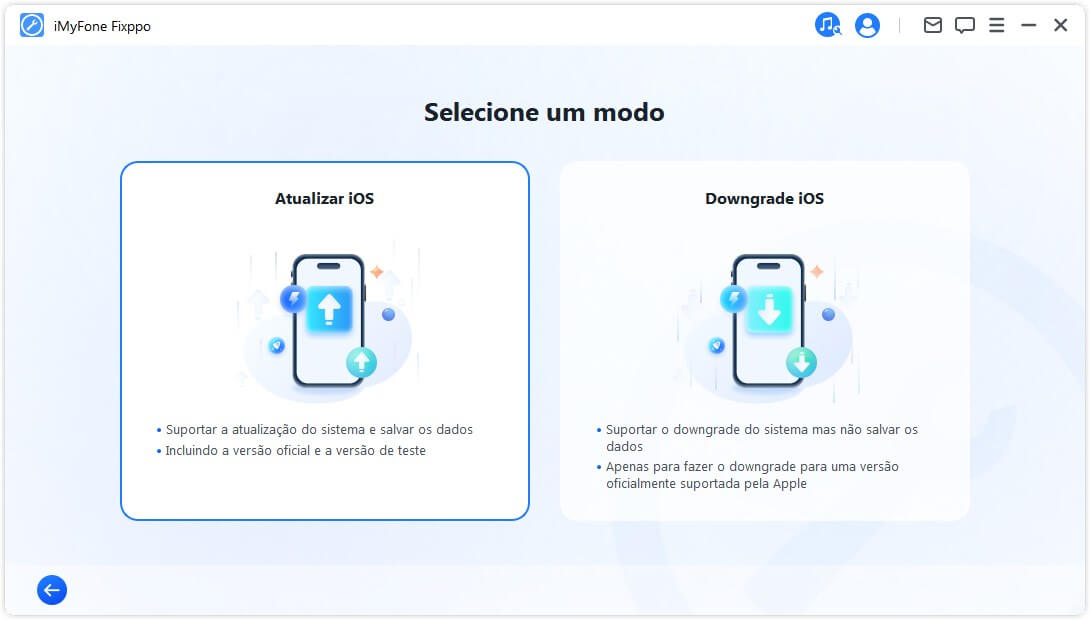
Passo 3: Após extrair o firmware baixado, seu iPhone está pronto para a atualização do iOS. Clique em "Começar Atualização do iOS" e aguarde alguns minutos enquanto seu iPhone é atualizado para o iOS 18 Beta.
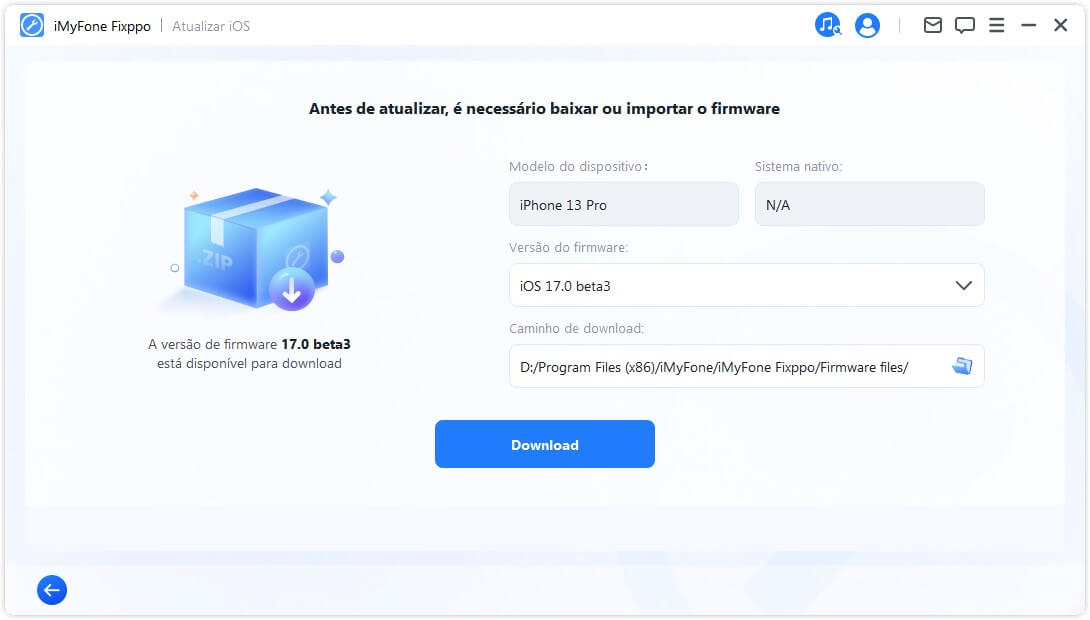
Passo 4: Após o processo ser concluído, seu iPhone irá reiniciar e você verá que ele foi atualizado para a versão iOS 18 Beta.
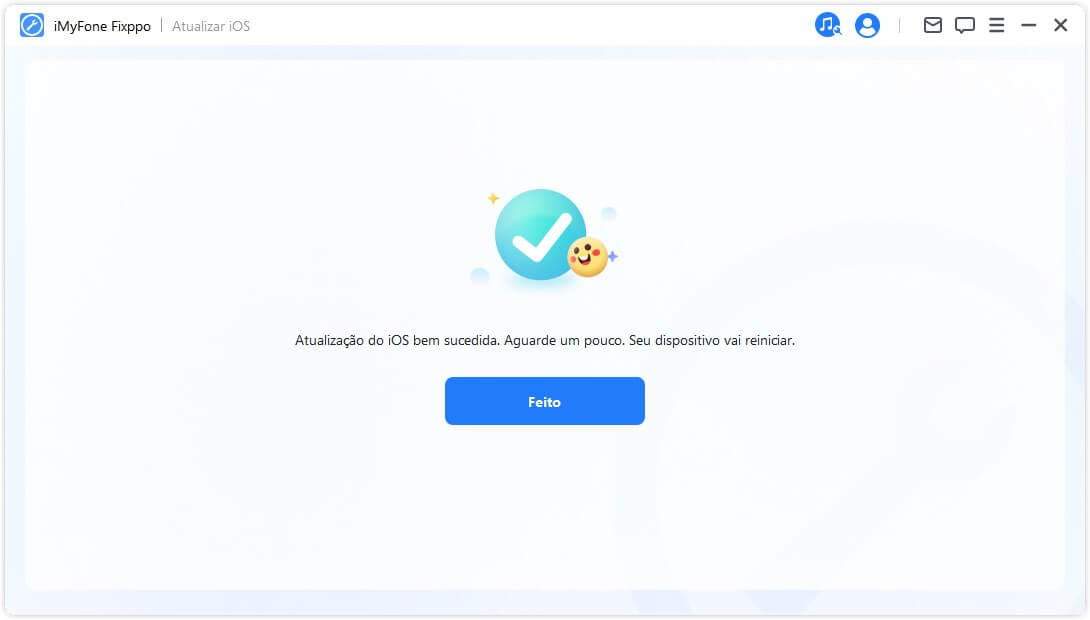
Depois de atualizar seu iPhone para o iOS 18 ou uma versão posterior, além das novas funções de IA, se você quiser bloquear aplicativos no iPhone, siga os passos abaixo:
Passo 1: Na tela inicial do iPhone, encontre e mantenha pressionado o aplicativo que deseja bloquear.
Passo 2: No menu que aparece, clique na nova opção "Requer Face ID".
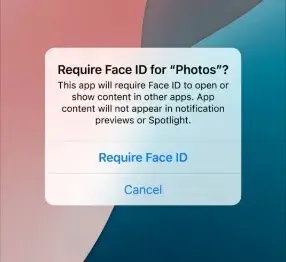
Passo 3: Na janela de confirmação, selecione "Requer Face ID".
Depois de confirmar, o bloqueio do aplicativo estará concluído. Na próxima vez que você abrir o aplicativo, precisará usar o Face ID para acessar.
Conclusão
Apresentamos métodos de como esconder App no iPhone, além de um tutorial intuitivo sobre como atualizar para o iOS 18. Esperamos que seja útil para você!




